تفکیک دیدگاه های مرتبط و غیرمرتبط در وردپرس بعد از ارسال نظرات اسپم در وردپرس را میشه به عنوان دومین مشکل وبمستران در نظر گرفت که وقتی نوشتهای با موضوع تخصصی نگارش کرده و در سایت منتشر میکنید برخی از کاربران هستند که دیدگاههایی در قالب سوال و راهنمایی ارسال میکنند که اصلا هیچ ارتباط و سنخیتی با موضوع نوشته شما نداشته و نخواهد داشت. در بیشتر موارد مدیریان وبسایتها چنین دیدگاههایی را به صورت کلی حذف میکنند. اما در برخی موارد هستند مدیران سایتهایی که دیدگاهها را حذف نمیکنند اما به دنبال راهی هستند تا دیدگاههای غیر مرتبط را با استایل جدا نمایش دهند تا کاربران به دیدگاههای مرتبط با نوشته توجه کرده و اگر مشکلی برای آنها وجود دارد از این دیدگاهها استفاده کنند.
در این آموزش از بیست اسکریپت قصد دارم به معرفی افزونه تفکیک دیدگاه ها در وردپرس بپردازم که با استفاده از این افزونه میتونید نظراتی که ارتباطی با موضوع نوشته شما ندارند را مشخص کرده و با استفاده از دکمهای که برای دیدگاههای مرتبط و غیر مرتبط در نظرات برای یک نوشته وجود داره بعد از اینکه تکلیف دیدگاههای غیرمرتبط مشخص شد این دیدگاهها را با رنگ متفاوتی نمایش دهید.
آموزش تفکیک دیدگاه های مرتبط و غیرمرتبط در وردپرس
افزونهای که برای تفکیک و جداسازی دیدگاههای مرتبط و غیر مرتبط از هم در وردپرس را دارم با عنوان Featured Comments در مخزن وردپرس به ثبت رسیده و تاکنون موفق شده بیش از 200 نصب فعال و کسب امتیاز 5 را ازآن خودش بکنه که با استفاده از این افزونه میتونید دیدگاههای مرتبط و غیر مرتبط در نوشته را از هم تفکیک کنید. برای استفاده از این افزونه کافیه روی دکمه زیر کلیک کنید تا به صفحه افزونه در مخزن وردپرس هدایت شده و سپس با استفاده از آموزش نحوه نصب و کار کردن با افزونه ها در وردپرس اقدام به نصب و فعال سازی افزونه در سایت خودتون بکنید.
بعد از نصب و فعال سازی افزونه هیج منو یا صفحهای برای انجام تنظیمات در این افزونه اضافه نمیشه و فقط کافیه تا به بخش دیدگاهها در وردپرس مراجعه کرده و مشابه تصویر ببینید که دو دکمهFeature و Bury در هر دیدگاه اضافه شده گه با کلیک روی این دکمهها میتونید وضعیت مرنبط و غیرمرتبط بودن نظرات در وردپرس را مشخص کنید.
حالا همونطور که در تصویر مشاهده میکنید برای دیدگاه اول من گزینه Feature را انتخاب کردم که نشون میده این دیدگاه با نوشته من مرتبط یوده و به رنگ سبز تغییر داده شده، اما در مقابل دیدگاه دوم را روی گزینه Bury انتخاب کردم که نشون دهنده اینه که دیدگاه ارسالی با نوشته من ارتباطی نداشته و درواقع یک دیدگاه غیرمرتبط در وردپرس است. حالا با انتخاب هر یک از گزینههای UnFeature و Unbury میتونید عکس این کار را انجام بدین و به صورت کلی وضعیت مرتبط یا غیرمرتبط بودن نوشته را به حالت اول یعنی مشخص نشده برگردونید.
اما حالا برای اینکه وضعیت مرتبط یا غیرمرتبط بودن نوشته در نظرات وردپرس هم مشابه تصویر بالا به صورت رنگی و هایلایت شده در بیاد لازمه تا کدهایی را به استایل قالب خودتون اضافه کنید. بنابراین برای این منظور وارد هاست خودتون شده و پس از اینکه روی دکمه File Manager کلیک کردید و به فایل منیجر هاست وارد شدید به مسیر /public_html/wp-content/themes/ مراجعه کرده و سپس وارد پوشه قالبی که از اون استفاده میکنید شده و در نهایت فایل Style.css را پیدا کنید. بعد از اینکه این فایل را پیدا کردید روی اون راست کلیک کرده و گزینه Edit را انتخاب کنید تا به صفحه ویرایش فایل هدایت شوید. سپس کدهای زیر را به انتهای این فایل اضافه کرده و اونو ذخیره کنید.
#comments li.featured { background-color:#eee;} #comments li.buried {opacity: 0.5;}
حالا اگر به صفحهای نوشته مراجعه کنید مشابه تصویر زیر میبینید که دیدگاههایی که در بخش پیشخوان وردپرس به عنوان دیدگاه مرتبط و غیر مرتبط در وردپرس انتخاب کردید با استایل جدا از هم نمایش داده خواهند شد.
همونطور که در تصویر مشاهده میکنید دیدگاههای غیر مرتبط به صورت هایلایت شده و دیدگاه مرتبط به صورت واضح قابل نمایش خواهد بود که علاوه بر این بدون نیاز به منوی دیدگاهها در پیشخوان وردپرس مستقیما در صفحه نوشته هم د صورتی که وارد اکانت وردپرس خودتون شده باشید میتونید وضعیت مرتبط یا غیرمرتبط بودن برای نظرات را مشخص کنید تا با دو استایل متفاوت نمایش داده شوند.
- مشکلی دارید؟ جواب خود را در پست فروم بگیرید
- منبع : بیست اسکریپت لطفا رعایت کنید












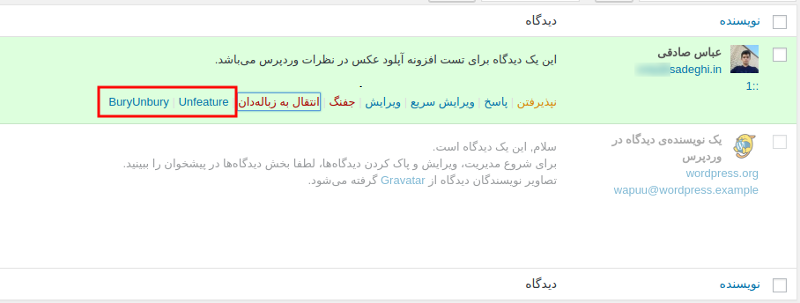
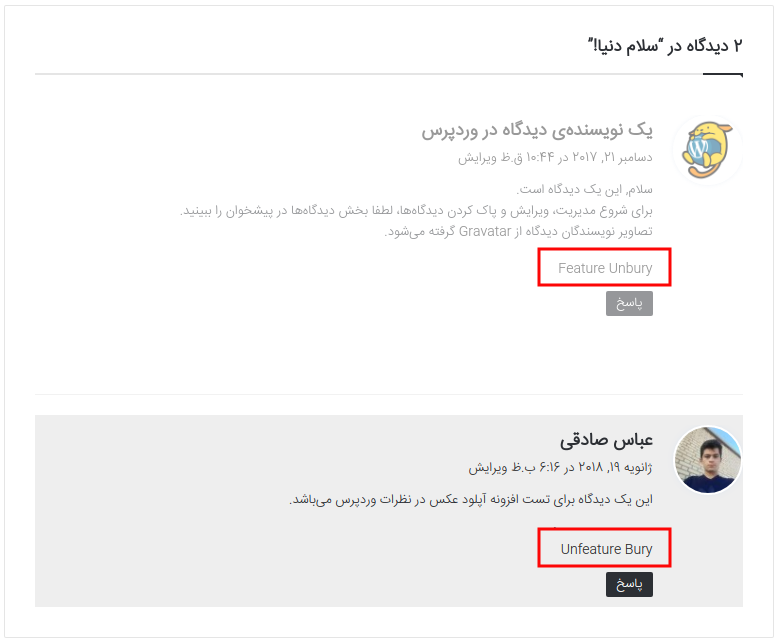























![استفاده از ویدئوی شاخص به جای تصویر شاخص [ آموزش ویدئویی ]](https://www.20script.ir/wp-content/themes/20script-v2/libs/timthumb.php?w=85&h=85&src=https://www.20script.ir/wp-content/uploads/featured-video-plus.jpg)
![دانلود نرم افزار ربات کامنت گذار در سایت ها [ آموزش ویدئویی ]](https://www.20script.ir/wp-content/themes/20script-v2/libs/timthumb.php?w=85&h=85&src=https://www.20script.ir/wp-content/uploads/comment-scraper.jpg)

![استفاده از ویدئوی شاخص به جای تصویر شاخص [ آموزش ویدئویی ]](https://www.20script.ir/wp-content/themes/20script-v2/libs/timthumb.php?w=245&h=240&src=https://www.20script.ir/wp-content/uploads/featured-video-plus.jpg)
![دانلود نرم افزار ربات کامنت گذار در سایت ها [ آموزش ویدئویی ]](https://www.20script.ir/wp-content/themes/20script-v2/libs/timthumb.php?w=245&h=240&src=https://www.20script.ir/wp-content/uploads/comment-scraper.jpg)






